時間:2017-03-13 來源:互聯網 瀏覽量:
win7調整為透明的視覺,小編覺得效果還是蠻好的,挺好看的,開始我也有點不太習慣,但是慢慢的就好啦,越來越喜歡,接下來,小編就跟大家介紹一下win7透明視覺效果怎麼設置?希望對大家有所幫助哦。
電腦係統下載推薦:筆記本裝win7係統
win7設置透明視覺效果的方法:
1、首先,我們先來找到桌麵屏幕的“計算機”,然後用鼠標右擊一下,找到最下方的“屬性”,用鼠標點擊一下。

2、在打開的頁麵中,在左側我們會發現好多設置選項,找到“高級係統設置選項”,然後用鼠標單擊一下。
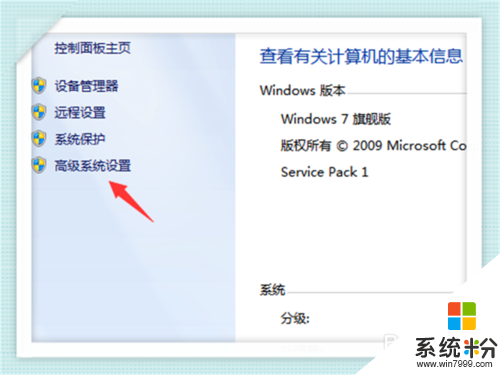
3、在視覺效果的選項下,我們找到右方的設置選項,然後用鼠標單擊一下,進入視覺效果的設置。
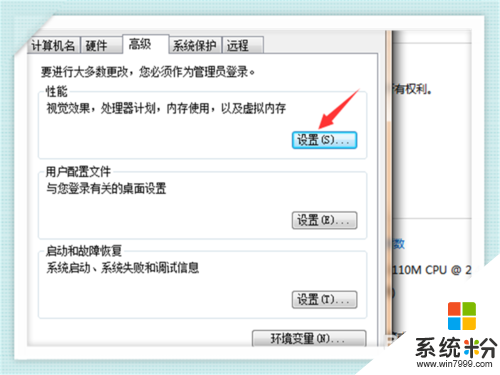
4、在“調整為最佳外觀”的前方的方框中,用鼠標點擊一下,打上勾就好啦,然後單擊一下下方的確定選項。
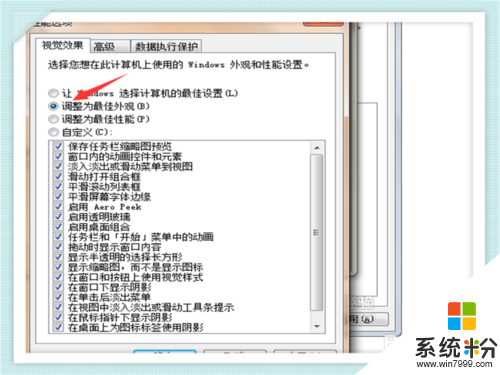
5、我們也可以自定義的來設置透明視覺效果,如圖所示,在“自定義”的選項裏,在恰前麵的小圓框框中,用鼠標點擊一下,選中它。
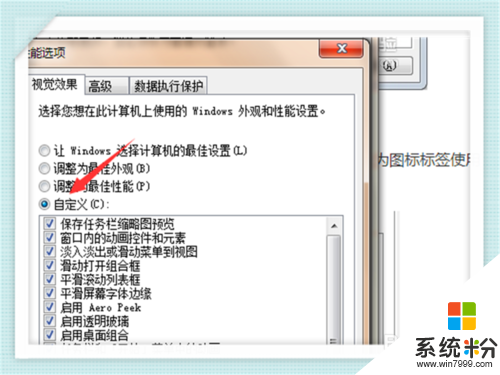
6、在自定義的設置下,我們找到“在桌麵上為圖標標簽使用陰影”,將前麵方框中的“勾勾”去掉就好啦。
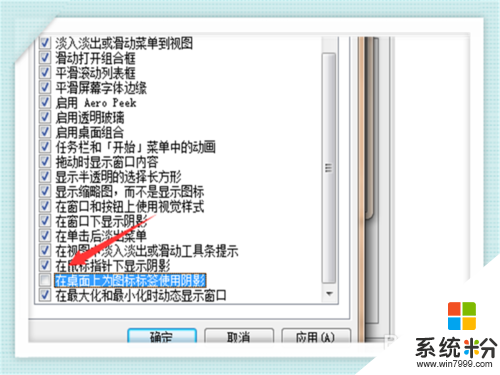
7、所有的一切都設置好後,我們用鼠標單擊一下最下方的“確定”就可以啦,這樣我們返回自己的電腦桌麵,就會發現桌麵上的圖標透明化啦,大家自己試試吧!
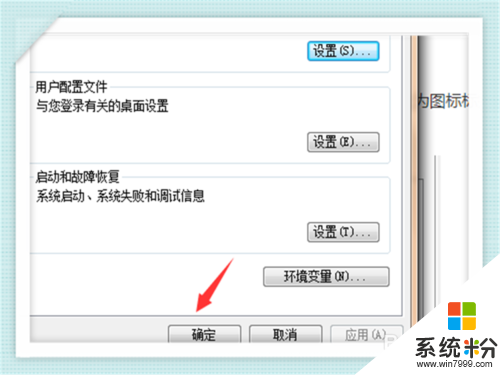
【win7透明視覺效果怎麼設置】完整的步驟如上述的教程,還有相關的問題需要解決,或者是其他的官方電腦操作係統下載後使用的疑問需要解決的話,歡迎上係統粉官網查看。